Chiar și cele mai bine întreținute sisteme Windows 10 pot întâmpina blocaje sau erori tehnice. Din fericire, Windows 10 include un instrument puternic denumit Mediu de Recuperare, care oferă o serie de funcții pentru restabilirea computerului la o stare optimă de funcționare.
Vom explora cum să utilizați acest util instrument pentru a repara fișierele și a rezolva problemele de sistem.
Modalități de accesare a Mediului de Recuperare Windows pentru remedierea fișierelor și a sistemului
Mediul de Recuperare Windows reprezintă o măsură de siguranță esențială pentru sistemul de operare Windows 10. Acesta reprezintă un mod de pornire special, pe care îl puteți utiliza în situații dificile, cum ar fi erori de fișiere sau instabilitatea sistemului.
Pentru a accesa acest instrument, deschideți aplicația Setări, apoi navigați la secțiunea Actualizare și securitate, urmată de Recuperare. Aici puteți configura opțiunile de recuperare pentru computerul dumneavoastră cu Windows 10.
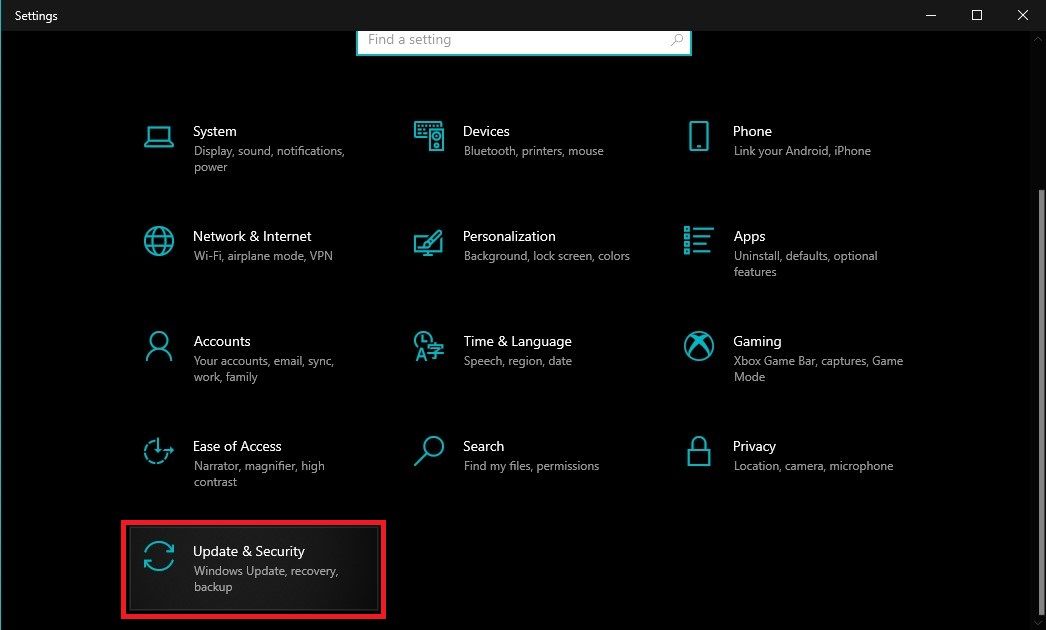
În cadrul secțiunii Pornire avansată, faceți clic pe Repornire acum pentru a forța calculatorul să se restarteze și să intre în modul de pornire avansată.
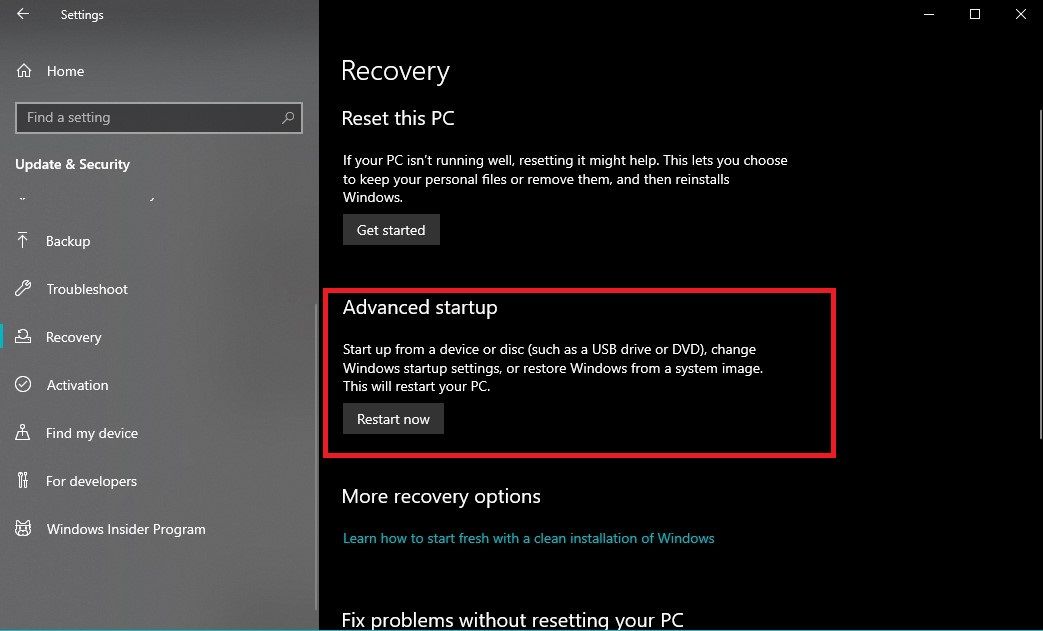
După repornirea computerului, veți vedea un ecran albastru cu diverse opțiuni. Faceți clic pe Depanare, apoi selectați Opțiuni avansate.
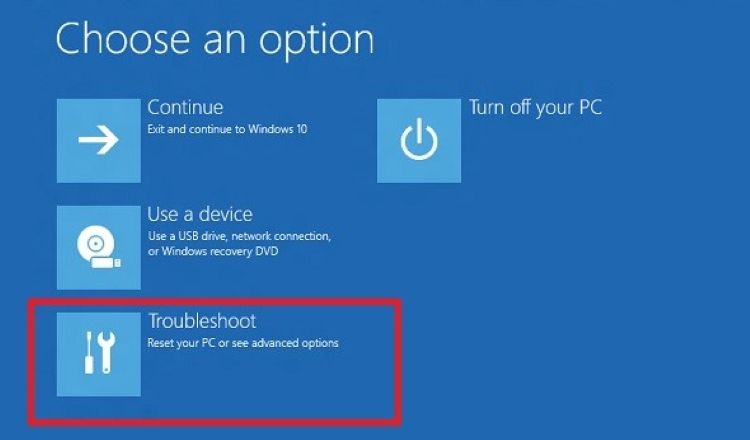
În meniul Opțiuni avansate, veți găsi o opțiune numită Reparare la pornire. Selectați-o pentru a iniția diagnosticarea și corectarea problemelor legate de pornire.
De asemenea, aveți posibilitatea să deschideți terminalul linie de comandă utilizând Opțiuni avansate > Prompt de comandă. Aici puteți introduce comenzi precum sfc /scannow pentru a repara fișierele corupte sau bootrec pentru a remedia problemele legate de pornire.
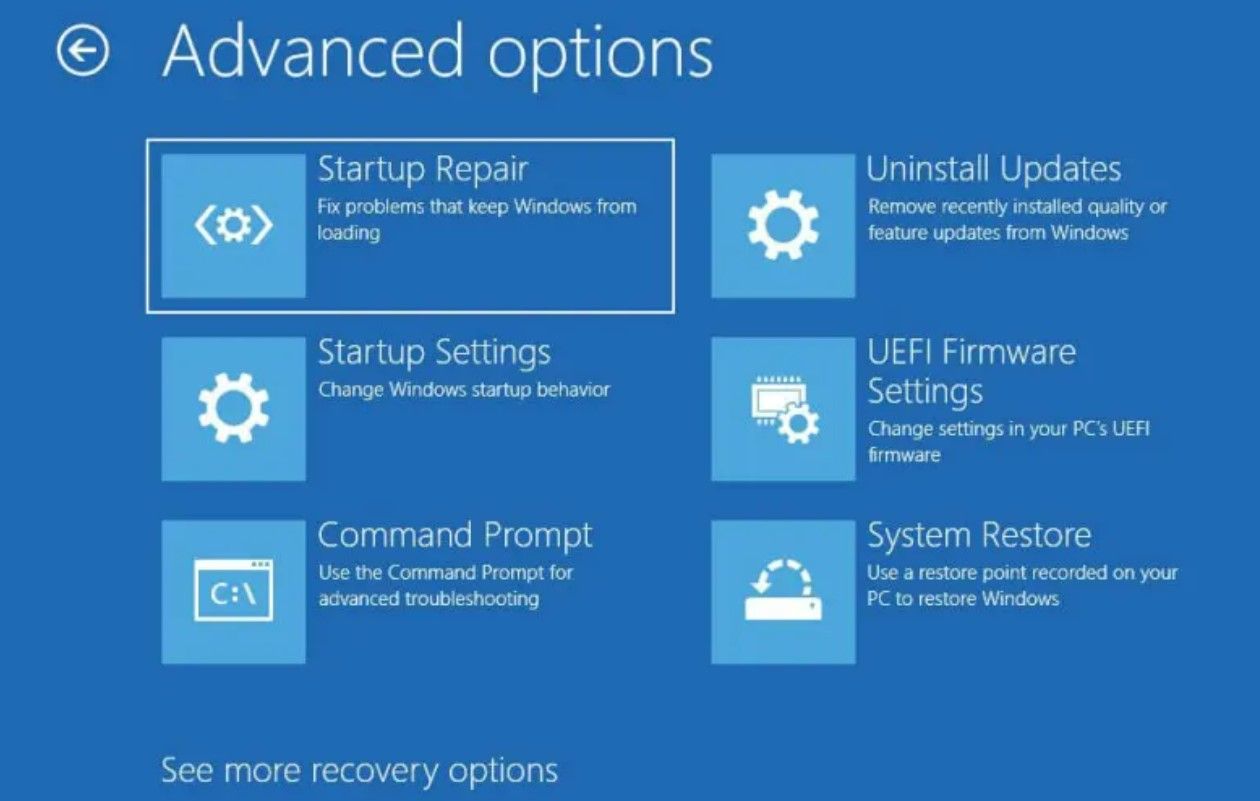
Deși există și alte metode pentru a accesa Mediul de Recuperare Windows, aceasta este una dintre cele mai rapide și simple modalități de a începe procesul de reparare a fișierelor și sistemului pe computerul dumneavoastră cu Windows 10.
Cum să scanați și să remediați fișierele afectate
Așa cum am menționat anterior, accesați Mediul de Recuperare și deschideți linia de comandă Windows. Apoi, executați comanda sfc /scannow pentru a demara scanarea și repararea fișierelor afectate.
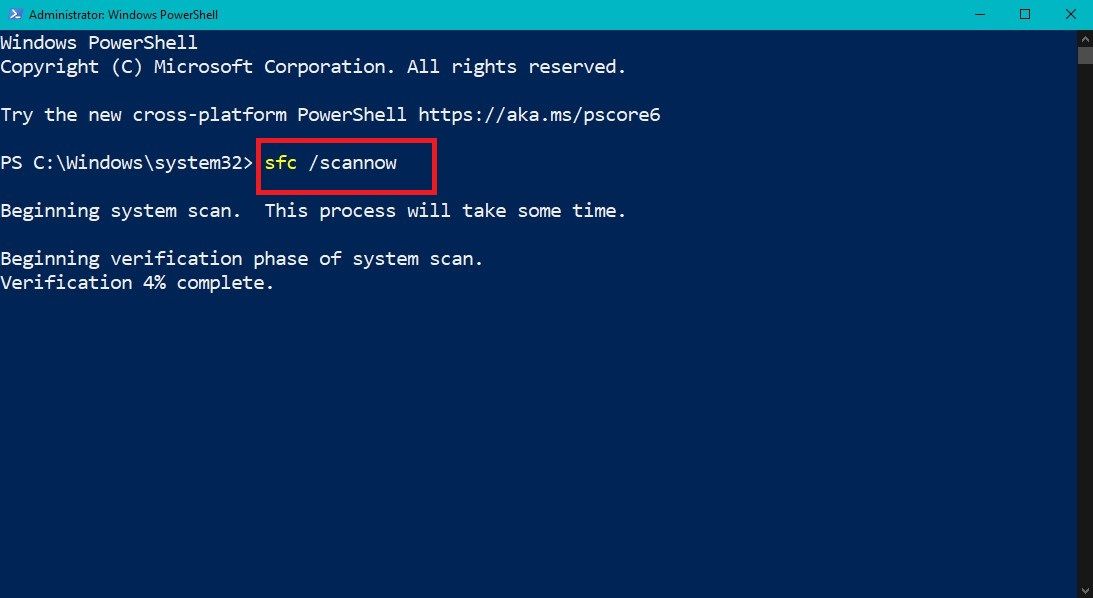
Această comandă activează Verificatorul Fișierelor de Sistem pentru a scana întreaga instalare Windows 10 în căutarea fișierelor de sistem care sunt corupte sau modificate. Ulterior, înlocuiește aceste fișiere problematice cu versiuni funcționale dintr-un folder cache.
În situațiile în care comanda SFC nu rezolvă complet problemele de corupere, Windows 10 oferă o unealtă adițională, denumită Serviciul și Managementul Imaginilor de Implementare (DISM). Acesta are rolul de a verifica problemele cu fișierele de imagine ale sistemului și de a le remedia.
Pentru a lansa DISM, reîntoarceți-vă la Opțiuni avansate și selectați Prompt de comandă pentru a deschide o nouă fereastră. Introduceți DISM /online /cleanup-image /restorehealth și apăsați Enter.
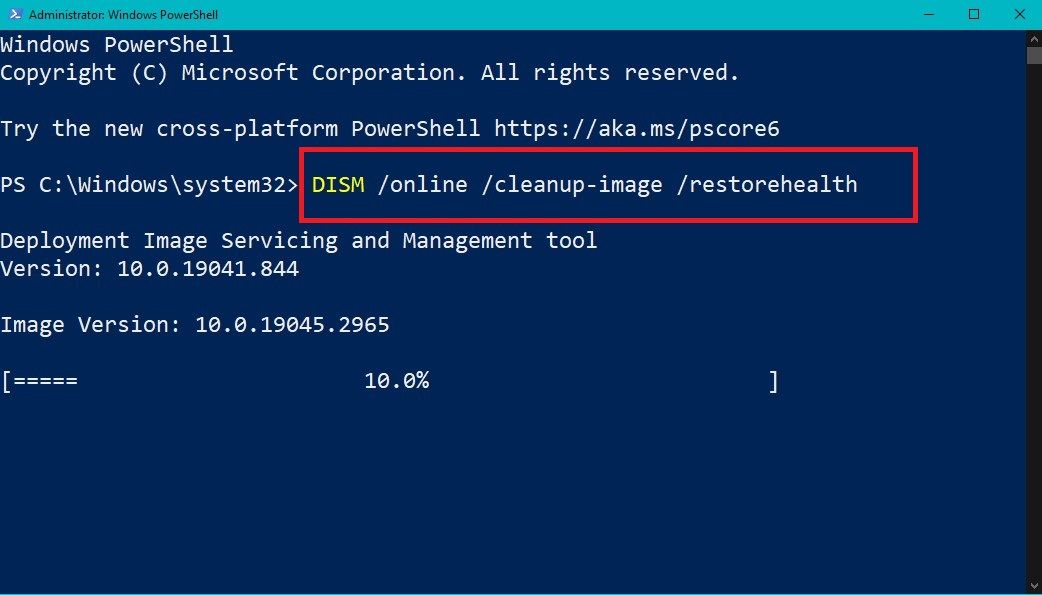
Cum să restabiliți integritatea sistemului PC-ului dumneavoastră prin intermediul Mediului de Recuperare

Atunci când integritatea sistemului dumneavoastră este afectată din diverse cauze, cum ar fi conflicte software sau închideri neașteptate, Mediul de Recuperare poate reprezenta un instrument salvator.
Acesta identifică posibilele probleme, de la conflicte software până la erori de registry, și le tratează prin intermediul unor acțiuni specifice. De exemplu, poate repara instalări software problematice sau poate rezolva conflicte între dispozitive.
Când restabiliți integritatea sistemului folosind mediul de recuperare, rețineți aceste sfaturi:
1. Scanați periodic fișierele de sistem
În primul rând, aveți în vedere efectuarea unei mentenanțe constante prin scanări regulate. Această abordare proactivă poate detecta și repara fișierele corupte înainte ca acestea să provoace probleme majore, ajutându-vă să mențineți un sistem funcțional.
Rețineți că procesul de scanare și reparare poate necesita timp, mai ales dacă aveți un număr mare de fișiere. Acordați computerului timpul necesar pentru a finaliza operațiunea.
2. Creați copii de siguranță ale datelor
Înainte de a începe reparațiile sistemului, este indicat să creați o copie de rezervă a tuturor datelor importante. Chiar dacă probabilitatea pierderii de date în timpul reparațiilor este mică, o copie de rezervă oferă un nivel suplimentar de protecție pentru fișierele dumneavoastră esențiale.
3. Efectuați actualizări constante
Actualizarea Windows, a aplicațiilor și a driverelor vă asigură că beneficiați de corecții și soluții pentru posibilele probleme de corupere a fișierelor. În anumite cazuri, aceste actualizări pot înlocui și fișierele corupte sau deteriorate.
Pe lângă mediul de recuperare, Windows 10 pune la dispoziție instrumente suplimentare care pot ajuta la rezolvarea problemelor sistemului. De exemplu, Restabilirea Sistemului readuce computerul la o stare stabilă anterioară, în timp ce Repararea Automată remediază problemele grave de pornire. Aceste instrumente completează Mediul de Recuperare, extinzând arsenalul dumneavoastră pentru o reîmprospătare completă a sistemului.